Qu'est-ce que le format CSV ?
Ce format est utilisé pour stocker une grande quantité de données, comme un catalogue ou un tableur avec de grandes formulations, son abréviation correspond à .CSV (valeurs séparées par des virgules).
Ce type de fichier est ouvert dans les applications qui le prennent en charge, si nous devons l'ouvrir dans un outil Excel ou texte, nous devons convertir ce fichier en un document texte ou une feuille de calcul Excel.
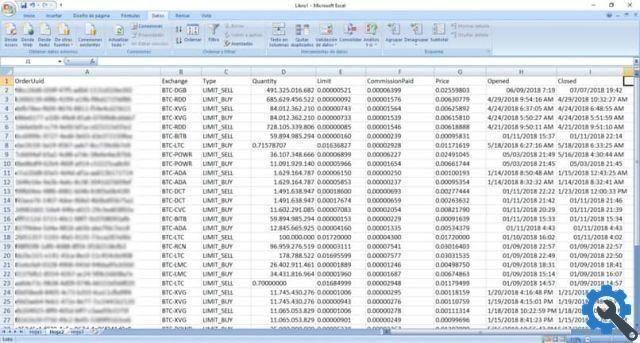
Comment convertir un fichier au format CSV en Excel ?
- Ouvrons un nouveau document Excel pour commencer à convertir le fichier. Si vous ne l'avez pas installé, vous pouvez télécharger Excel sur son site officiel.
- Dans l'onglet "Données" situé juste au-dessus entre les outils Excel.
- N'oubliez pas que si vous ne trouvez pas de cartes spécifiques, vous pouvez choisir d'insérer "Début" puis dans Options, vous découvrirez comment ajouter ou supprimer des onglets de la boîte à outils dans Excel.
- Lorsque nous entrons dans le volet, nous aurons l'une des premières options "Obtenir des données externes" et dans le menu déroulant, sélectionnez "À partir d'un fichier texte".
- Une fenêtre supplémentaire s'ouvrira, dans laquelle nous pouvons voir qu'elle nous permet de sélectionner le fichier texte que nous voulons importer dans notre programme.
- Une fois sélectionné, cliquez sur Ouvrir et un assistant s'ouvrira pour importer le fichier .csv
- La seule chose que nous vérifierons dans cette fenêtre sera l'endroit où il nous demandera de choisir le type de texte que nous importerons, cliquez sur "Délimité".
- A l'étape 2 de l'assistant, il nous demande de sélectionner les "Séparateurs" sur lesquels nous allons cliquer " virgules ".
- Dans l'étape suivante, ce que nous devons faire dans cette dernière étape est de tout laisser tel quel par défaut et de faire cliquez su "D'ACCORD".
- Une fois accepté, il nous envoie une autre fenêtre dans laquelle il propose de vérifier la cellule où les données du fichier commenceront à s'afficher.
- Finalement, nous verrons dans notre feuille de calcul comment les données ont été organisées et séparées par des " virgules " dans chaque cellule pour voir ce fichier de manière plus ordonnée.

Tenez-en compte lors de la conversion d'un fichier au format CSV vers Excel
Nous pouvons enregistrer ce fichier que nous importons dans un fichier Excel et l'avoir comme support, car au cas où nous ne l'enregistrons pas et que nous devons accéder audit fichier.CSV, nous devons répéter la procédure ci-dessus.
Il est important de ne pas essayer d'ouvrir brusquement ce fichier .csv à l'aide d'Excel car nous nous retrouverons avec de nombreux chiffres et lettres de manière désordonnée et ne comprendrons pas le fichier dont nous aurions besoin.
Ce type de fichier est intéressant car ils peuvent être créés car à l'intérieur il est possible stocker d'énormes quantités de données, ajouter ou importer des contacts dans Gmail à l'aide de fichiers CSV, listes de clients, stockage pour les entreprises qui traitent des articles et bien plus encore. Il suffit de convertir ce fichier en Excel pour pouvoir voir ces informations de manière organisée.
Se nous apportons changements au sein de la fichier.CSV, nous devons le faire avec un programme qualifié pour cela, car si nous le faisons avec Excel après l'avoir importé dans une feuille de calcul et enregistré à nouveau ce fichier dans ce format, le document ne fonctionnera plus.
N'oubliez pas de toujours avoir un fichier de sauvegarde, de le copier et de l'enregistrer sur votre ordinateur pour tout inconvénient qui pourrait survenir.
Cette étape par étape sur la façon de convertir ou de convertir un fichier .csv en Excel est un guide complet pour le faire vous-même, sans avoir besoin de l'aide d'un professionnel. Vous pouvez également apprendre un convertir un fichier Excel en PDF sans perdre en qualité.
Si vous voulez en savoir plus sur comment imprimer correctement des tableaux et des feuilles de calcul ou comment séparer du texte en colonnes avec Excel, nous devons rester sur ce site, où vous trouverez des guides complets et bien plus encore.


























